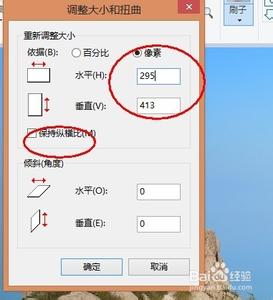照片用PS如何美白皮肤――简介
每个人都想分享自己的快乐,把自己漂亮的照片传到网上让大家欣赏或者评论,但有些时候因为天气的原因显得皮肤有些暗淡,怎么用PS美白皮肤呢?下面教大家一个简单的方法。
照片用PS如何美白皮肤――工具/原料电脑PS软件照片用PS如何美白皮肤――方法/步骤
照片用PS如何美白皮肤 1、
打开PS软件,点击“文件”-选择打开,找到你需要打开的图片
照片用PS如何美白皮肤 2、
在软件的右下脚,右击“背景”――>点击“复制图层”――>得到一个背景副本――>在复制图层中操作(假如出现错误,可以直接删除,简单方便)
照片用PS如何美白皮肤_ps如何美白皮肤
照片用PS如何美白皮肤 3、
点击“通道”――>按住Ctrl键,鼠标左击――>会出现选区――>把多余的选区去掉(按住Alt键,利用椭圆选区把多余的去掉)-得到下面的图片
照片用PS如何美白皮肤 4、
把前景色改为白色,点击上方的“编辑”――>“填充”――>“前景色”-确定
照片用PS如何美白皮肤 5、
返回到“图层”窗口,点击下面的蒙版,右击“添加蒙版选区”――得到不需要调为白色的选区,填充为黑色
照片用PS如何美白皮肤_ps如何美白皮肤
照片用PS如何美白皮肤 6、
点击背景副本上方的填充,修改比例(调到自认为满意的地方为止)
照片用PS如何美白皮肤 7、
点击背景副本,向下合并图层,表示图片已经美白OK了。
照片用PS如何美白皮肤_ps如何美白皮肤
照片用PS如何美白皮肤――注意事项如果您对操作还是不熟悉,可以评论留言!随时解答!爱美白的朋友,可以试试这种方法哦!
 爱华网
爱华网